Cara Menjalankan Antivirus Terbaik Free di Laptop Windows
Ada banyak sekali antivirus yang tersedia secara gratis yang bisa kita download di internet. Karena saking banyaknya, kadang kita bingung antivirus mana yang terbaik dan paling pas untuk laptop kita. Baik menurut orang lain belum tentu baik dipasang di laptop kita. Iya, kita kan juga harus tahu spesifikasi minimalnya dan bagaimana cara menjalankannya.
Nah, di artikel ini bukan hanya merekomendasikan mana antivirus terbaik, tapi juga akan nunjukin bagaimana cara menjalankannya. Iya, namanya ngasih informasi kan kalau bisa jangan tanggung-tanggung.
Oh iya, jika kita ingin mencoba memberantas virus tanpa menggunakan antivirus, bisa dicoba panduan yang ada di link artikel: Cara Efektif Menghilangkan Virus di Laptop Windows 7, 8, dan 10 Tanpa Antivirus
Cara Menjalankan Antivirus Avast Free
Kita mungkin sudah sangat familiar dengan antivirus gratis yang satu ini. Beberapa pendapat mengatakan bahwa selain gratis, Avas juga tergolong ringan. Enggak perlu spesifikasi PC yang besar. Bahkan ada yang mengatakan tertarik menggunakan Avast karena fleksibel. Pengaturan untuk mematikan dan mengaktifkannya mudah. Bisa dilakukan kapan saja sesuai kebutuhan.
- Ada beberapa hal yang perlu diperhatikan sebelum menginstall dan menggunakan antivirus Avast Free, antara lain terkait system requirement. Pastikan spesifikasi minimal laptop kita memenuhi kriteria berikut ini:
- Support untuk Sistem Operasi Windows 10/8.1/8/7 SP1 atau yang lebih tinggi; atau juga pada System Operasi Windows Vista/XP SP2 atau yang lebih tinggi (32-bit atau 64-bit).
- Prosesor minimal yang dibutuhkan adalah Intel Pentium 4/AMD Athlon 64 atau diatasnya.
- Kapasitas minimal RAM 256 MB atau lebih.
- Kapasitas storage yang dibutuhkan minimal 1,5 GB Free hard disk space.
Jika spesifikasi laptop kita sudah memenuhi syarat minimal di atas, kuy lah mulai download dan install Antivirus Avast Free di laptop kita.
Download Antivirus Avast Free
Untuk mendownload, kita butuh koneksi internet. Silakan mau pakai wifi atau paket data enggak masalah. Pastikan kuota internet cukup ya, jangan sampai berhenti di tengan jalan ketika proses download sedang berlangsung.
Saran saya, downloadlah file antivirus Avast dari official servernya. Memang banyak sih situs-situs yang menawarkan download gratis, tapi akan lebih aman jika kita download dari official server. Bagaimana caranya?
Silakan kunjungi situsnya, atau klik link: Official Server Avast kemudian klik “Download” maka otomatif proses download akan berjalan.
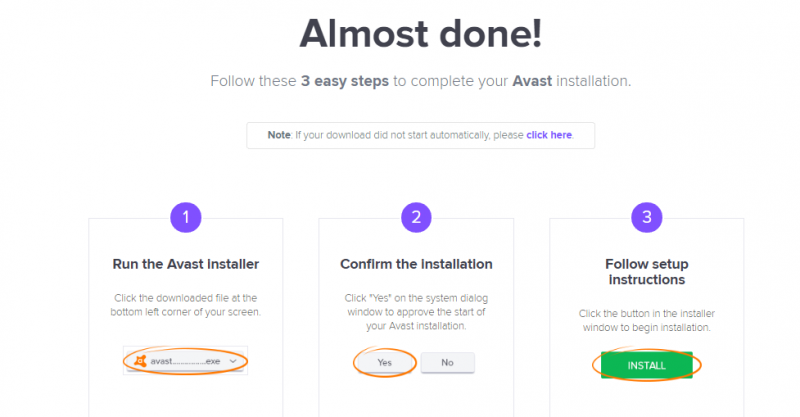
Install Antivirus Avast Free
Selanjutnya klik dua kali pada file hasil download untuk mulai menginstall file tersebut. file hasil download akan tampak di pojok kiri bawah tab browser kita.
File hasil download juga bisa kita temukan di folder download yang ada di File Explorer. Atau jika enggak ketemu, ya cari aja dengan memanfaatkan kolom pencarian file yang ada di jendela File Explorer.
Akan muncul jendela baru yang meminta konfirmasi. Klik “Install anyway” lalu klik “Yes” untuk menyetujui proses instalasi.
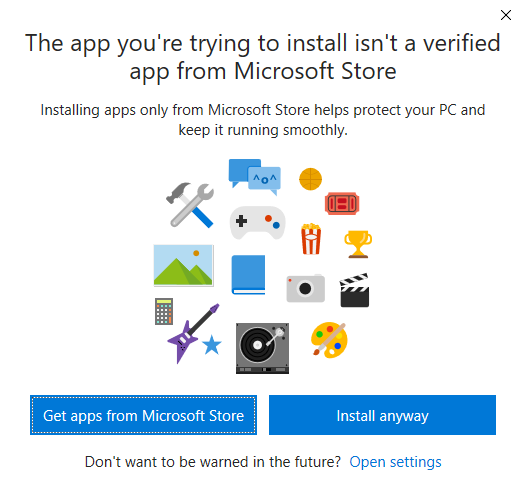
Silakan klik “Install” untuk mulai menjalankan instalasi antivirus Avast. Di sini kita juga bisa mengubah setting Bahasa dengan cara klik pojok kanan atas pada menu pilihan Bahasa.
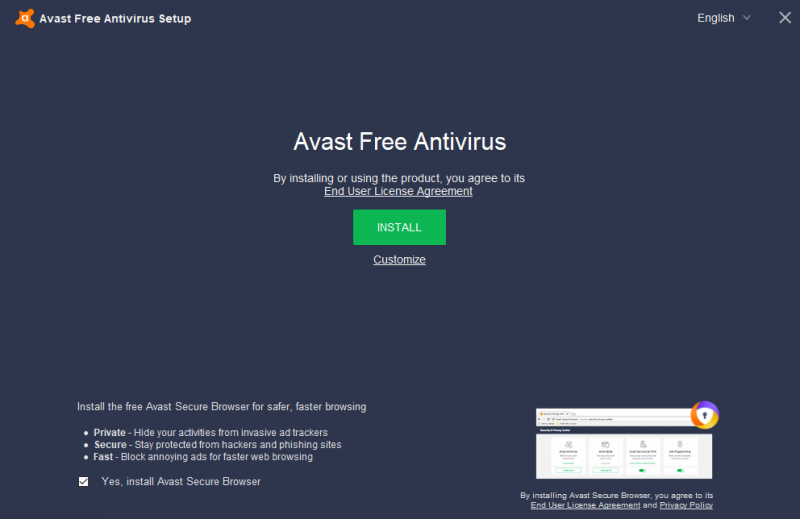
Saat proses install berjalan, jangan matikan computer. Ini untuk mencegah gagalnya proses instalasi. Jika proses instalasi ini gagal, maka fungsi antivirus enggak akan maksimal.
Silakan tunggu beberapa saat hingga proses install selesai. Kurang lebih akan memakan waktu 5 – 10 menit. Kalau spesifikasi komputernya bagus, bisa lebih cepat lagi. Jika sudah selesai, maka langkah selanjutnya adalah mulai menjalankan antivirus tersebut.
Menjalankan Antivirus Avast Free
Jika sebelumnya kita belum pernah menggunakan Avast, mungkin akan rada meraba-raba cara menjalankannya. Jangan khawatir, terakhir saya coba install dan menjalankan antivirus Avast ini, tampilannya keren banget. Ini menurut saya sangat memudahkan kita untuk menjalankannya.
Bagaimana caranya?
Pertama, klik “Get started” atau doble klik pada shortcut yang ada di desktop. Jika setelah selesai install tadi jendelanya belum kita tutup, maka kita tinggal lanjutkan saja.
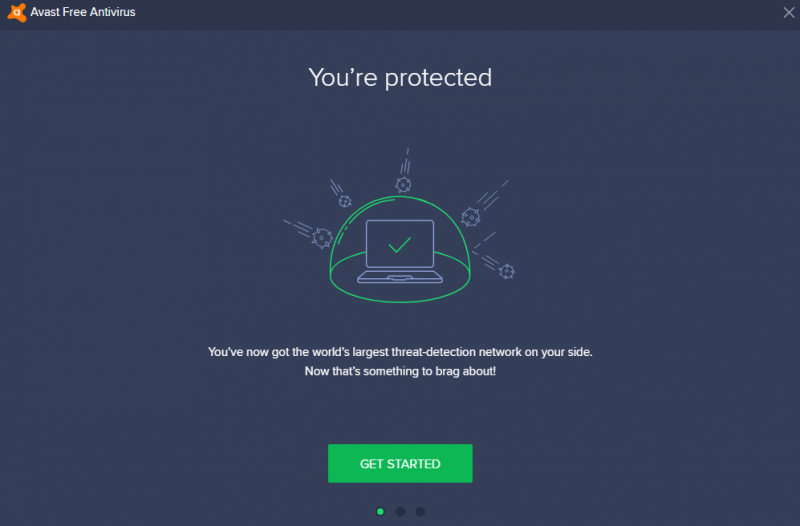
Kedua, klik “I Agree” untuk menyetujui kebijakan privasi yang diajukan.
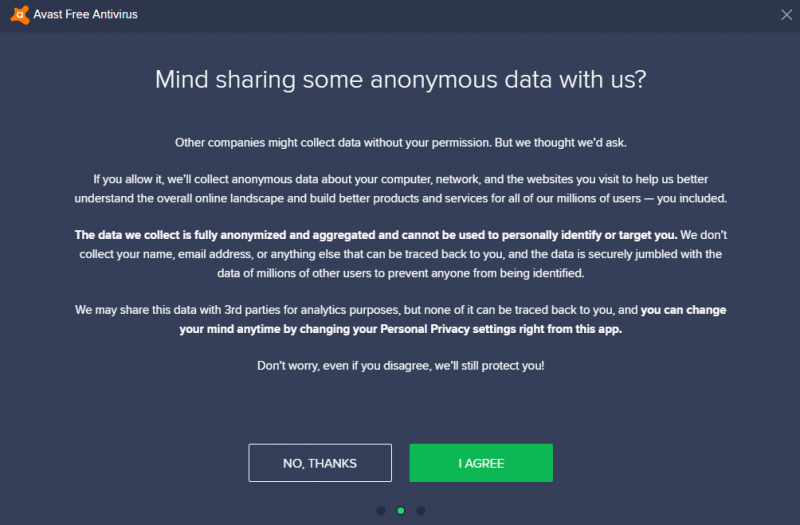
Ketiga, klik “Run first scan” untuk mulai menjalankan scanning virus di laptop kita.
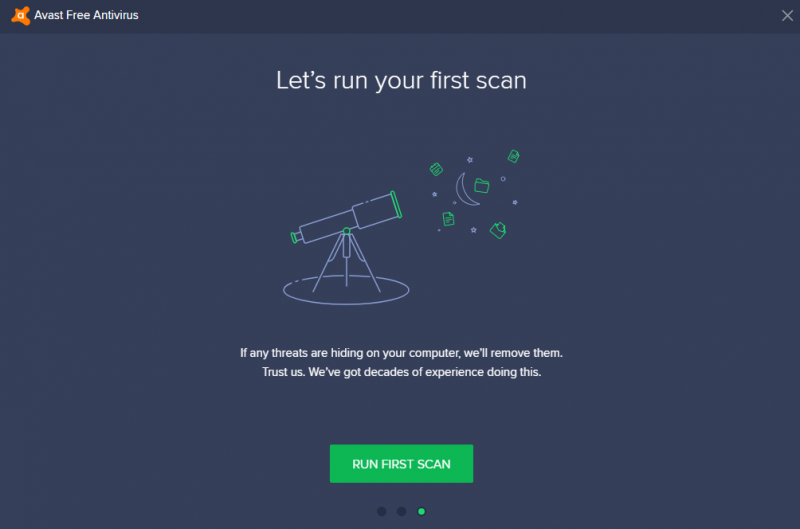
Maka antivirus Avast akan berjalan dengan empat tahapan scanning. Tahapan tersebut meliputi: Browser threats, Outdated Apps, Viruses & Malware, dan Advanced Issues. Kita bisa menunggu hingga proses scanning ini selesai untuk mengetahui kondisi laptop kita. Selanjutnya kita bisa memusnahkan virus dan malware untuk mengembalikan performance laptop kita.
Menariknya dari Antivirus Avast Free ini adalah kita bisa fix problem hanya daengan klik pada jendela hasil scanning tersebut. Misal nih, ketika terdeteksi ada beberapa aplikasi yang outdated, kita tinggal klik “Update All” maka proses pembaruan aplikasi akan berjalan otomatis. Tanpa kita harus bukain situs aplikasi tersebut satu-satu dan melakukan update manual.
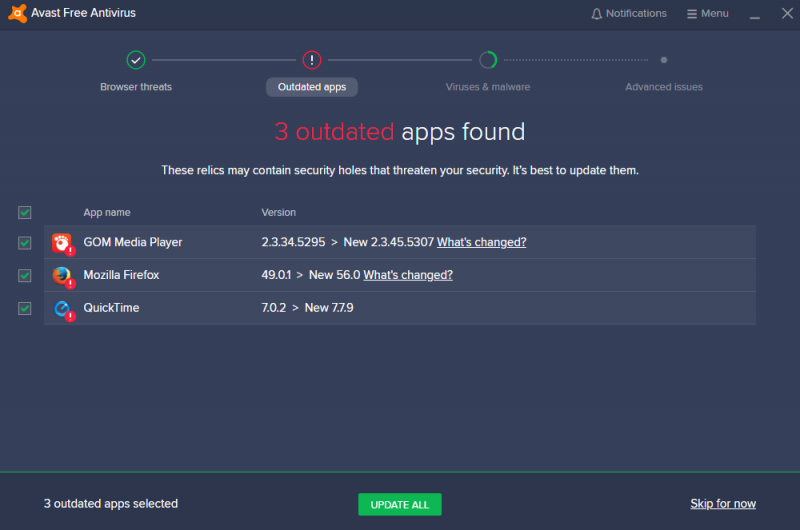
Sampai di sini kita sudah punya antivirus terbaik dan paham cara menjalankannya. Enggak perlu khawatir lagi bakal ada gangguan virus dan malware yang membahayakan laptop kita.
Selain Avast, ada enggak rekomendasi antivirus gratis lainnya? Ada dong …. Nanti akan saya ulas mengenai antivirus terbaik lainnya yang rekomended selain Avast.
Jika kita merasa belum puas dengan Avast, kita bisa mematikan antivirus Avast dengan dua cara. Ada cara permanen, ada juga yang sementara. Mengenai bagaimana caranya, silakan ikuti panduannya di link berikut: 2 Cara Mematikan Antivirus Avast Permanen dan Sementara.
Cara Menjalankan Antivirus Avira Free
Antivirus Avira juga enggak kalah popular dengan Avast, ya? begitu juga dengan fitur-fitur yang dihadirkannya. Baik dengan Avast maupun Avira tetap bisa memberantas virus dan malware yang ada di laptop kita.
Untuk spesifikasi system operasional yang dibutuhkan enggak jauh beda dengan yang disinggung di atas. Umumnya antivirus Avira ini bisa dijalankan di berbagai laptop dengan spesifikasi minimal Pentium 4. Kalau terpaksanya hendak dijalankan di bawah Pentium 4, ya sepertinya zaman sekarang sudah sangat jarang yang memakai computer Pentium di bawah 4.
Download dan Install Antivirus Avira Free
Langsung saja kunjungi situs resmi Avira ya? klik link: Download Avira Free untuk mendownloadnya. Maka otomatis proses download akan berjalan. Tunggu beberapa saat hingga file sempurna terdownload.
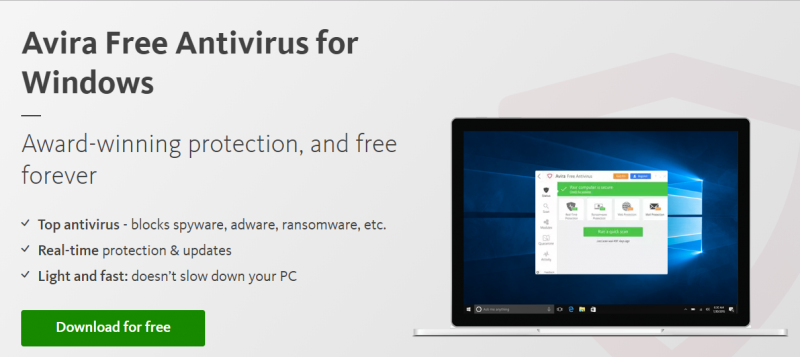
Selanjutnya dobel klik pada file hasil download. Klik “install anyway” jika ada jendela notifikasi. Lalu klik “Accept and install” untuk melanjutkan instalasi.
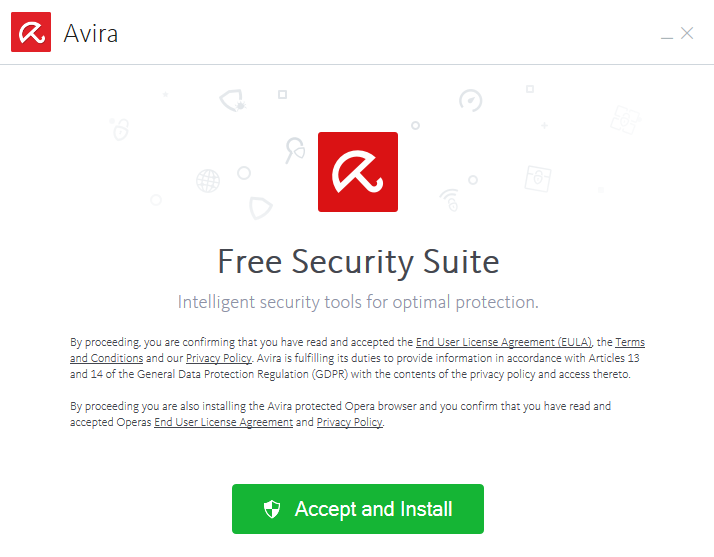
Klik “Yes” untuk persetujuan install. Maka proses preparing install akan berjalan. Selama proses install jangan sampai turn off laptop kita. karena proses install akan gagal.
Jika instalasi sudah selesai, silakan klik “Open Avira,” selanjutnya klik “Next” untuk setting Info Bar, klik “Next” untuk setting Available App, hingga pada bagian register klik “Register.”
Sampai di sini proses install sudah selesai. Selanjutnya kita bisa lanjut menjalankan scanning virus untuk laptop kita.
Menjalankan Antivirus Avira Free
Silakan doble klik pada shortcut Avira. Tunggu beberapa saat hingga jendela terbuka sempurna dan menu scan muncul di sana.
Klik menu “System scanner” maka pada jendela tersebut akan muncul deretan pilihan jenis scan. Bisa pilih “Scan Local Device” untuk memindai device secara lokal, “Full scan” untuk memincai virus di semua bagian disk computer kita. kita juga bisa memilih menu scan lainnya sesuai dengan kebutuhan.
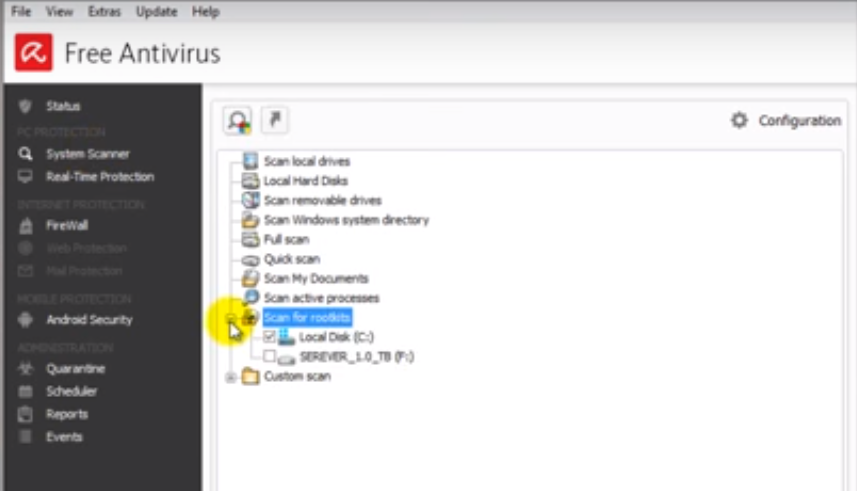
Silakan beri tanda centang, lalu klik menu “Scan” untuk mulai memindai virus. Silakan tunggu hingga proses scanning selesai.
Jika kita pilih full scan, maka prosesnya bisa lebih lama. Karena file yang dipindai lebih banyak. Sebenarnya kita bisa menyesuaikan dengan kebutuhan. Mau pilih full scan atau scan local device tergantung kebutuhan.
Ketika kondisi laptop kita terasa kurang fit, sering terdeteksi virus, maka pilihan full scan bisa jadi pilihan yang paling tepat. Ini akan memberantas virus-virus yang menjangkiti laptop kita.
Bagaimana dengan pengguna android? Apakah ada antivirus yang bisa digunakan untuk proteksi?
Silakan coba 6 antivirus terbaik yang rekomended di tahun 2019 ini. Untuk detailnya silakan klik link berikut: Ini 6 Antivirus Android Terbaik Tahun 2019, Ayo Download Sekarang!
Itulah antivirus terbaik dan cara menjalankannya. Silakan coba dan dapatkan manfaat dari fitur antivirus terbaik yang terbukti cukup memadai untuk proteksi laptop kita.
Semoga bermanfaat dan silakan share artikel ini agar teman kita mendapatkan manfaatnya. [SNs]




